Како онемогућити обавештења у Гоогле Цхроме и Иандек претраживачу
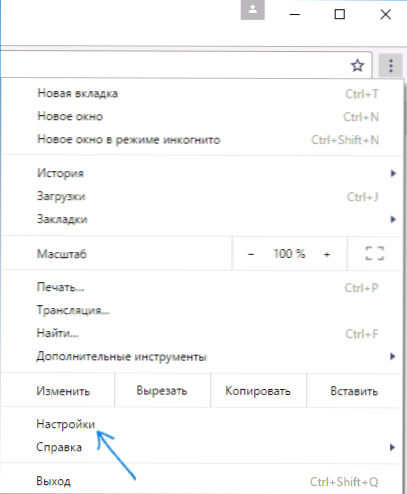
- 687
- 71
- Mr. Dennis Cassin
Не тако давно у прегледачима, постало је могуће примати пусх нотификације са веб локација, а на њима, респективно, можете чешће да пронађете предлог да бисте приказали обавештење о вестима. С једне стране, то је прикладно, на другом, корисник који се несмотрено претплати на многе такве обавештења можда их може уклонити.
У овом упутствима - детаљно о томе како уклонити и онемогућити обавештења у претраживачу Гоогле Цхроме или Иандек прегледач за све локације или само за појединца, као и како да се прегледач не пита да ли желите да примите упозорење. Центиметар. Такође: Како видети сачуване лозинке у прегледачима.
Искључивање пусх обавештења у Цхроме-у за Виндовс
Да бисте онемогућили обавештења у претраживачу Гоогле Цхроме за Виндовс, узмите следеће кораке.
- Идите на Гоогле Цхроме Сеттингс.
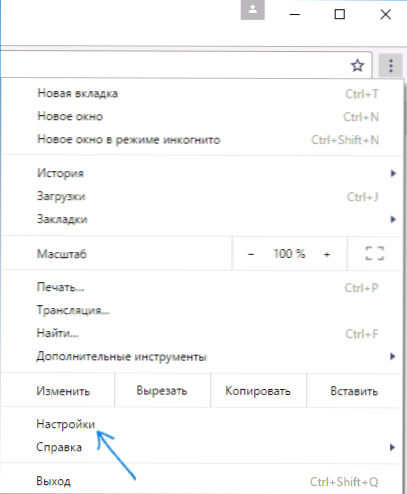
- На дну странице Подешавања кликните на "Прикажи додатна подешавања", а затим у одељку "Лични подаци" кликните на дугме "Подешавања садржаја".
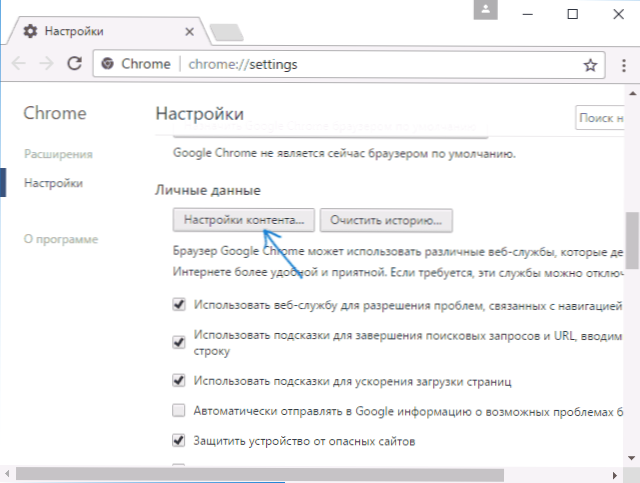
- На следећој страници видећете одељак "просветитељске", где можете да поставите жељене параметре пусх обавештења са веб локација.
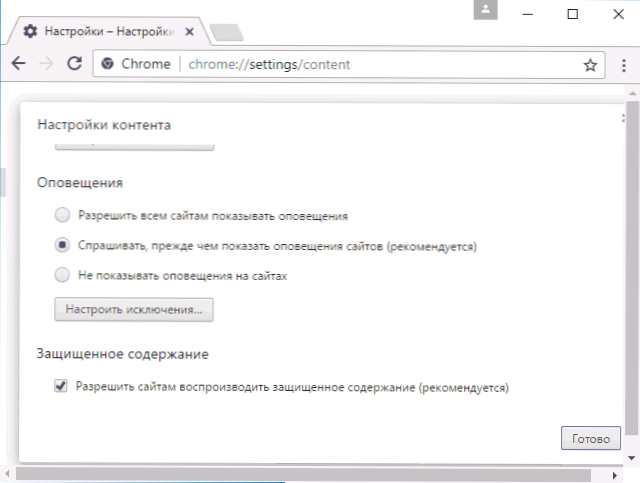
- По жељи, можете забранити обавештења са неких веб локација и дозволити другима кликом на дугме "Реит изузеци" у подешавањима упозорења.
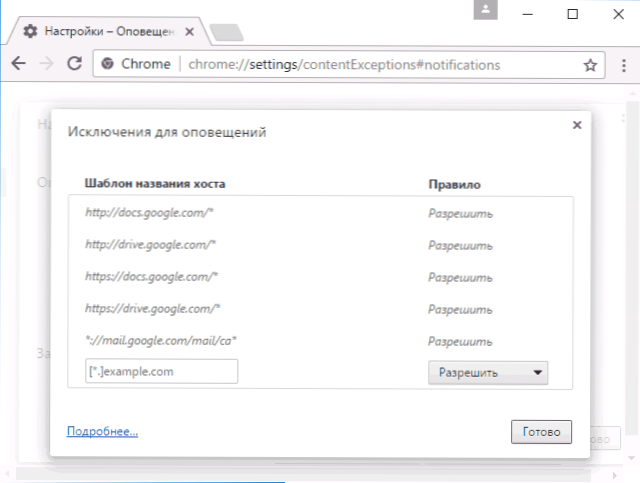
У случају да желите да онемогућите све обавештења, а такође не добијате захтеве са посећених локација, изаберите "Не приказујте обавештење на веб локацијама", а затим у будућности, као што је захтев, попут онога што је дато на снимку екрана ниже, више не пазите.
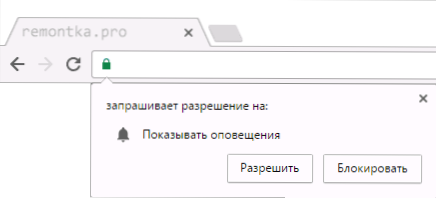
У Гоогле Цхромеу за Андроид
На сличан начин можете онемогућити обавештења у претраживачу Гоогле Цхроме на Андроид телефону или таблету:
- Идите на подешавања, а затим у одељку "Додатни", изаберите "Подешавања сајта".
- Отворите ставку "АЛЕРТС".
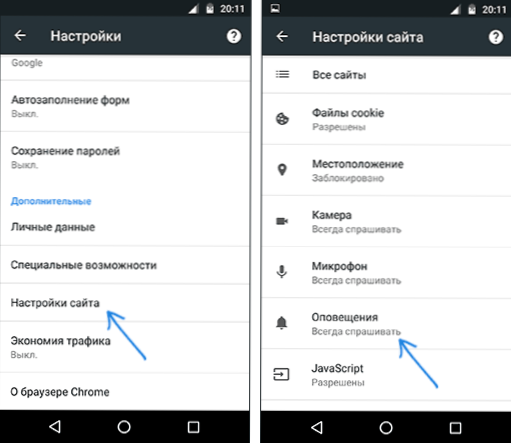
- Изаберите једну од опција - затражите дозволу за слање обавештења (подразумевано) или блокира слање обавештења (када је ставка "упозорења" искључена).
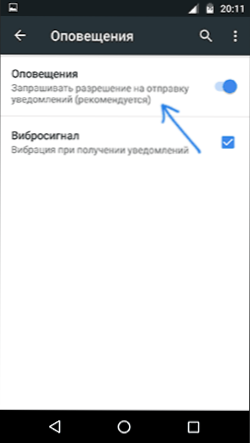
Ако требате да онемогућите обавештења само за одређене веб локације, то можете и то учинити: у одељку "Подешавања сајта" изаберите "Све веб локације".
Пронађите сајт за коју морате да искључите обавештења на листи и кликните на дугме "Цлеан и Ресет". Сада, у сљедећем року на истом месту, поново ћете видети захтев за слање пусх обавештења и они се могу забрањенити.
Како онемогућити обавештења у Иандек претраживачу
У Иандек претраживачу постоје два одељка одједном да бисте укључивали и искључили обавештења. Прво је на главној страници подешавања и назива се "обавештења".
Ако кликнете на "Конфигуришите обавештења", видећете да је то само о обавештењима Иандек Пост и ВК-а и њима можете онемогућити само за догађаје поште и у контакту, респективно.
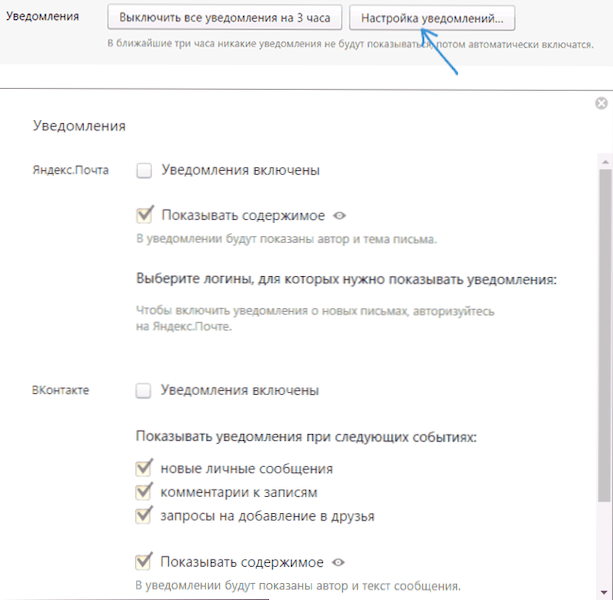
Пусх Нотифицатионс за остале локације у Иандек претраживачу могу се онемогућити на следећи начин:
- Идите на подешавања и на дну странице Подешавања кликните на дугме "Прикажи додатна подешавања".
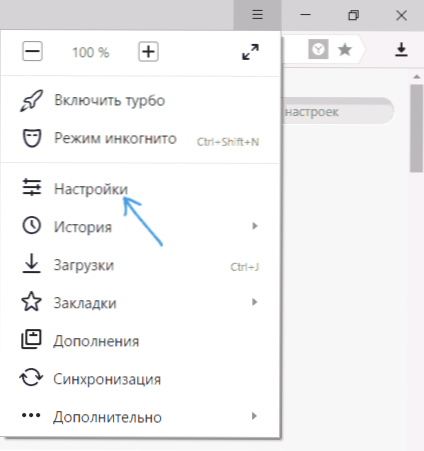
- Притисните дугме "Подешавања садржаја" у одељку "Лични подаци".
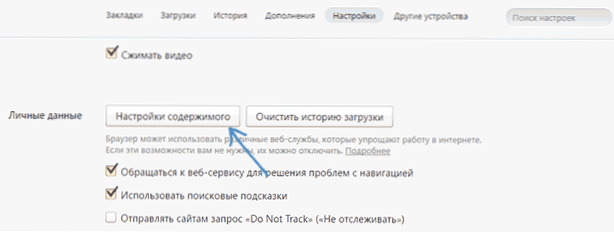
- У одељку "Обавештења" можете да промените обавештења или их онемогућите за све локације (ставку "не приказују обавештења локација").
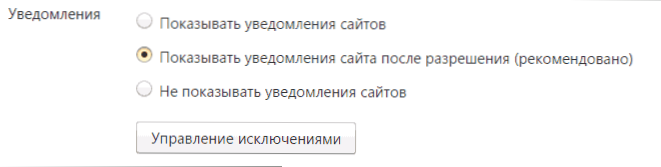
- Ако кликнете на дугме "Изузетно управљање", можете одвојено дозволити или забранити пусх нотификације за одређене локације.
Након притиска на дугме "Спремно", примењено ће се поставке које су дали и прегледач ће се понашати у складу са постављеним поставкама.

